- merak ettin mi Windows anahtarı nasıl devre dışı bırakılır? Kayıt defterini değiştirmek bir çözümdür.
- Kayıt defterini değiştirmek yerine bir .reg dosyası indirebilir ve Windows anahtarını devre dışı bırakmak için kullanabilirsiniz.
- Genellikle, oyun klavyeleri özel yazılımlara sahiptir, böylece oradaki temel ayarları kontrol edebilirsiniz.
- Özel bir üçüncü taraf aracı kullanmak, Windows tuş düğmesinin nasıl devre dışı bırakılacağına ilişkin başka bir çözümdür.
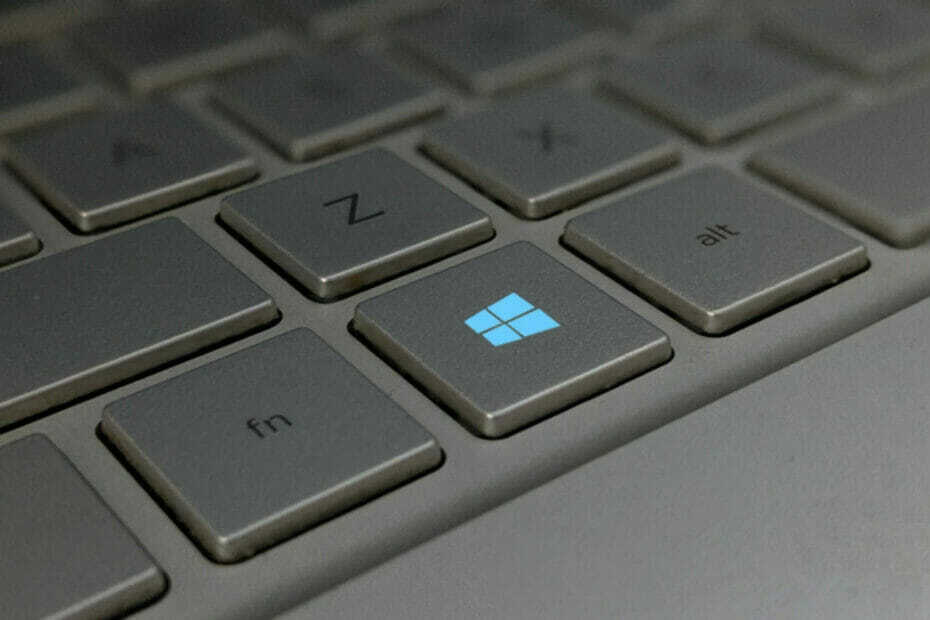
Bu yazılım, yaygın bilgisayar hatalarını onaracak, sizi dosya kaybından, kötü amaçlı yazılımlardan, donanım arızasından koruyacak ve bilgisayarınızı maksimum performans için optimize edecektir. Şimdi 3 kolay adımda bilgisayar sorunlarını düzeltin ve virüsleri kaldırın:
- Restoro PC Onarım Aracını İndirin Patentli Teknolojilerle birlikte gelen (patent mevcut İşte).
- Tıklayın Taramayı Başlat PC sorunlarına neden olabilecek Windows sorunlarını bulmak için.
- Tıklayın Hepsini tamir et bilgisayarınızın güvenliğini ve performansını etkileyen sorunları gidermek için
- Restoro tarafından indirildi 0 okuyucular bu ay
Windows Anahtarı oldukça kullanışlıdır ve Windows 10'daki birçok kısayolun bir parçasıdır. Birçok kullanıcı bunu sık kullansa da bazı kullanıcılar devre dışı bırakmak istiyor.
Her gelişmiş Windows kullanıcısı, Windows Anahtar düğmesinin ne kadar yararlı olduğunu bilir. Kullanışlılığına rağmen, özellikle yoğun oyun oturumları sırasında anahtar bazen bir sorun olabilir.
Varsayılan olarak, Windows Tuşuna basmak Başlat Menüsü'nü açar ve bu, işlem sırasında bir sorun olabilir. oyun oynamak. Yanlışlıkla Windows düğmesine basarak oyununuza odaklanmayı kaybedersiniz ve bu büyük bir sorun olabilir.
Bu tür sorunlardan kaçınmak için birçok oyuncu, oyun oturumları sırasında Windows Anahtarlarını devre dışı bırakır.
Bu kılavuzda, göstereceğiz Windows düğmesi nasıl devre dışı bırakılır. bir sizin için en iyisini seçebileceğiniz yerden kullanabileceğiniz birkaç yöntem.
Oyun oynarken Windows Anahtarını nasıl devre dışı bırakabilirim?
1. Kayıt defterinizi değiştirin
- Basın Windows Tuşu + R ve girin regedit.
- Tıklamak TAMAM MI veya basın Giriş.
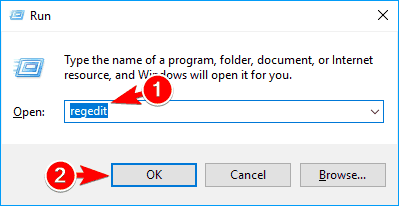
-
İsteğe bağlı: Kayıt defterinizde herhangi bir değişiklik yapmadan önce bir kayıt defteri oluşturmak her zaman iyi bir fikirdir. destek olmak. Bunu yapmak için, sadece tıklayın Dosya > Dışa Aktar.
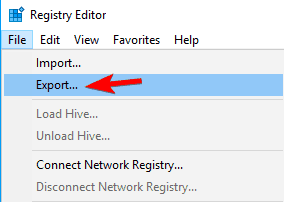
- Seç Herşey gibi İhracat aralığı, güvenli bir yer seçin, istediğiniz dosya adını girin ve Kayıt etmek.
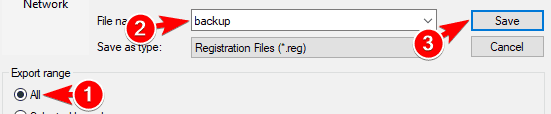
- Sol panelde şuraya gidin:
Bilgisayar\HKEY_LOCAL_MACHINE\SYSTEM\CurrentControlSet\Kontrol\Klavye Düzeni - Sağ bölmede, boş alana sağ tıklayın ve Yeni >İkili Değer menüden.
- Giriş Tarama Kodu Haritası yeni değerin adı olarak.
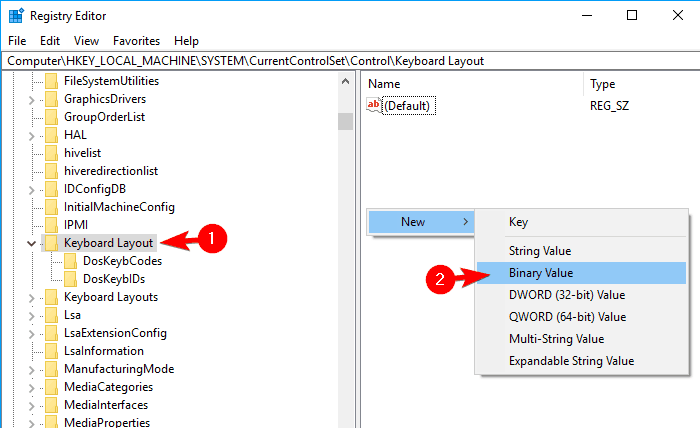
- Çift tıklama Tarama Kodu Haritası değer ve girin 000000000000000000300000000005BE000005CE000000000 içinde Veri alanı.
- Çok dikkatli olun ve girilen değerin doğru olup olmadığını iki kez kontrol edin. Şimdi tıklayın TAMAM MI.
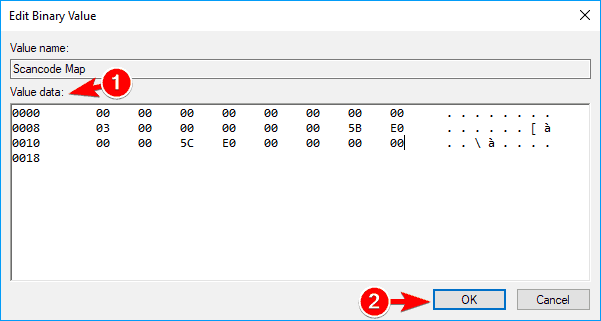
- Bunu yaptıktan sonra kapatın Kayıt düzenleyici ve PC'nizi yeniden başlatın.
Not: Kayıt defterinizde hassas bilgiler bulunduğunu unutmayın, bu nedenle düzenlemek istiyorsanız ekstra dikkatli olun. Kayıt defterini değiştirdikten sonra PC'nizde herhangi bir sorunla karşılaşırsanız, 3-4. adımlarda oluşturulan yedeği geri yükleyin.
Bilgisayarınız yeniden başlatıldıktan sonra Windows Anahtarı tamamen devre dışı bırakılmalıdır. Windows Anahtarını etkinleştirmek için şuraya geri dönmeniz gerekir: Kayıt düzenleyici ve silin Tarama Kodu Haritası senin yarattığın.
2. Windows anahtar kaydını devre dışı bırak'ı kullanın
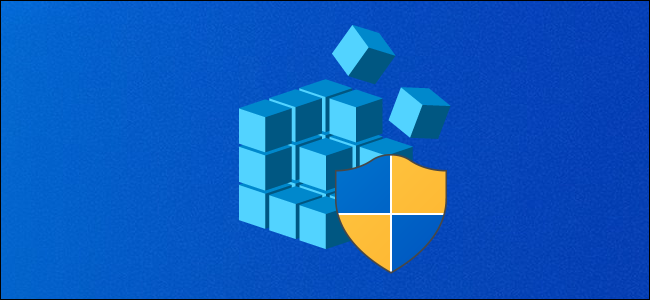
Kayıt defterinizi el ile değiştirmek istemiyorsanız, değiştirmek için kullanabileceğiniz bir .reg dosyası vardır. Basitçe indirin Windows key.reg'i devre dışı bırakın ve çalıştırın.
Uyarı mesajı göründüğünde, üzerine tıklayın. Evet. Windows Anahtarını tekrar etkinleştirmek istiyorsanız, indirin ve çalıştırın Caps Lock ve Windows keys.reg'i etkinleştirin.
Bu yöntem çok daha hızlı ve basittir, bu nedenle kayıt defterini manuel olarak değiştirmek konusunda rahat değilseniz, .reg dosyasını kullanmayı denediğinizden emin olun.
Windows Anahtarını devre dışı bırakmak istiyorsanız bu yöntem harikadır ve diğer kullanıcıların etkinleştirmesini engelle. Kayıt defterini el ile değiştirmek en basit yöntem olmayabilir, ancak otomatik olarak değiştirmek için her zaman .reg dosyasını kullanabilirsiniz.
3. AutoHotkey'i kullanın
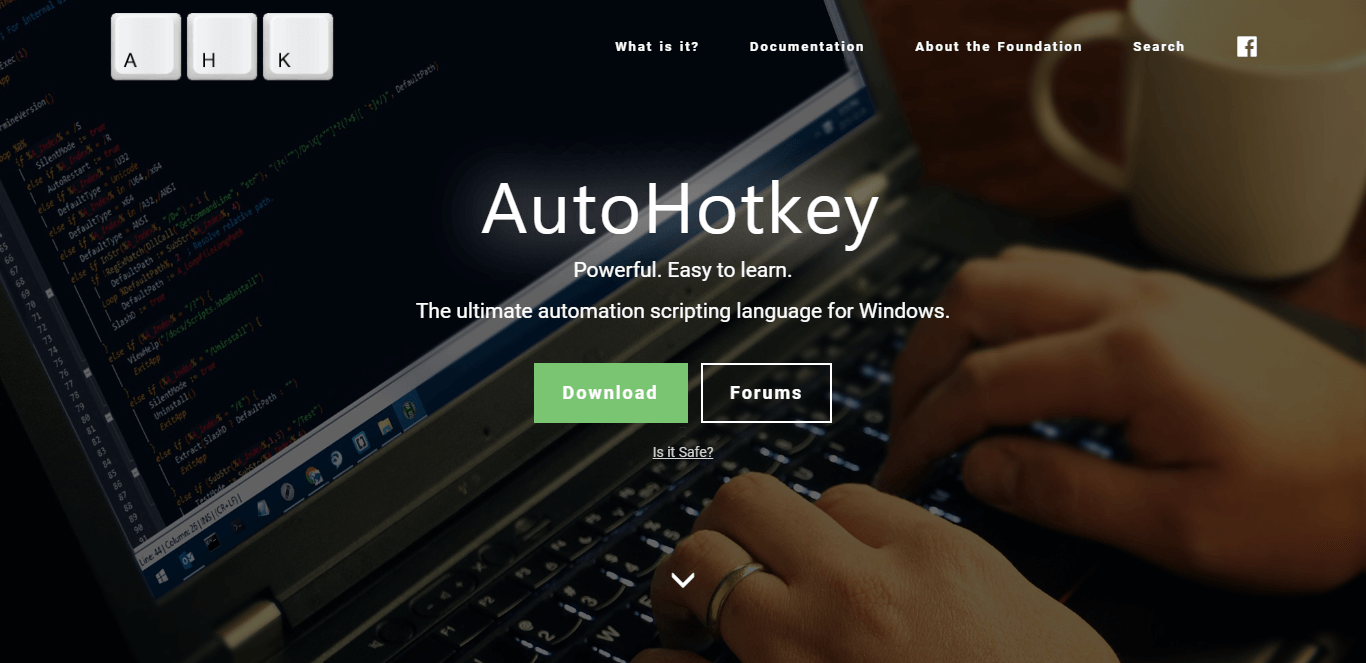
Windows Anahtarınızı devre dışı bırakmak istiyorsanız, kullanmayı denemek isteyebilirsiniz. OtomatikKısayol tuşu. Bu, açık kaynaklı ve güçlü bir otomasyon betik dilidir.
Uygulama, tuşlarınıza belirli komutlar atamanıza izin verir, ancak aynı zamanda tuşları devre dışı bırakmanıza da izin verir. AutoHotkey en basiti değil uygulama, bu yüzden doğru şekilde kullanmadan önce nasıl çalıştığını öğrenmek isteyebilirsiniz.
Temel olarak, Windows Anahtarlarını engelleyecek bir komut dosyası oluşturmanız ve bu komut dosyasını AutoHotkey'e eklemeniz gerekir. Görev Çubuğunuzdaki AutoHotkey simgesine tıklamanız ve Bu Komut Dosyasını Düzenleyin. Şimdi aşağıdaki betiği en alta yapıştırmanız gerekiyor:
~LWin Up:: dönüş. ~RWin Yukarı:: dönüş Komut dosyanızı kaydedin, AutoHotkey'e sağ tıklayın ve Bu Komut Dosyasını Yeniden Yükle menüden. Bunu yaptıktan sonra, her iki Windows Anahtarı da devre dışı bırakılacaktır.
Bu çözümün Windows Anahtarını içeren kısayolları devre dışı bırakmayacağını, bunun yerine yalnızca tuşları devre dışı bırakacağını unutmayın.
Bazı çevrimiçi oyunların AutoHotkey'i bir hile uygulaması olarak tanıyabileceğini belirtmekte fayda var, bu yüzden bunu aklınızda bulundurun.
Bu çözümü kullanmadan önce biraz araştırma yapmak ve oyun geliştiricilerinin oyunlarında AutoHotkey kullanmanıza izin verip vermediğini kontrol etmek her zaman iyi bir fikirdir.
⇒Autohotkey'i indirin
4. SharpKey'leri kullanın
- İndir ve başla Keskin Tuşlar.
- Uygulama başladığında, üzerine tıklayın. Ekle.
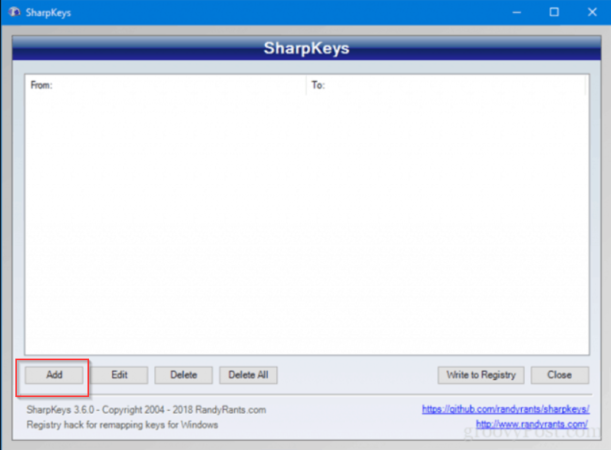
- Şimdi iki sütun göreceksiniz. Tıklamak Anahtar Türü sol bölmede ve düğmesine basın Windows Anahtarı.
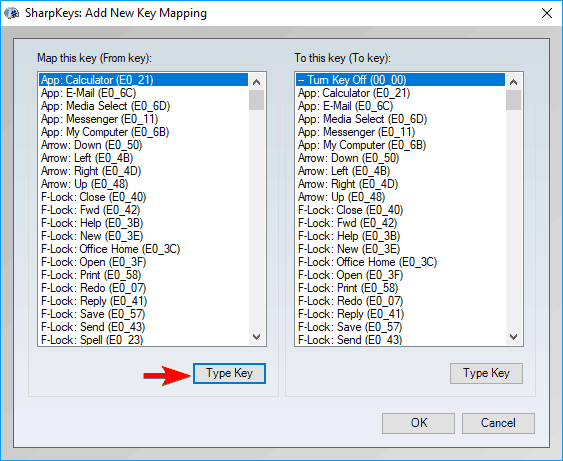
- Şimdi tıklayın TAMAM MI basılan tuşu seçmek için
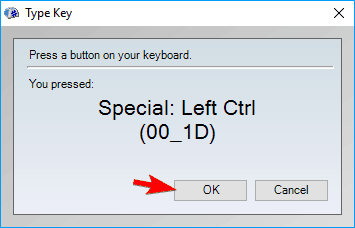
- Seç Anahtarı Kapatın sağ bölmede ve tıklayın TAMAM MI değişiklikleri kaydetmek için
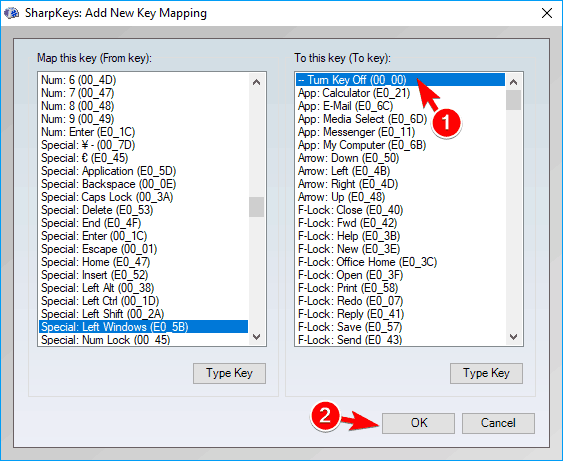
- Şimdi tıklayın Kayıt Defterine Yaz buton.
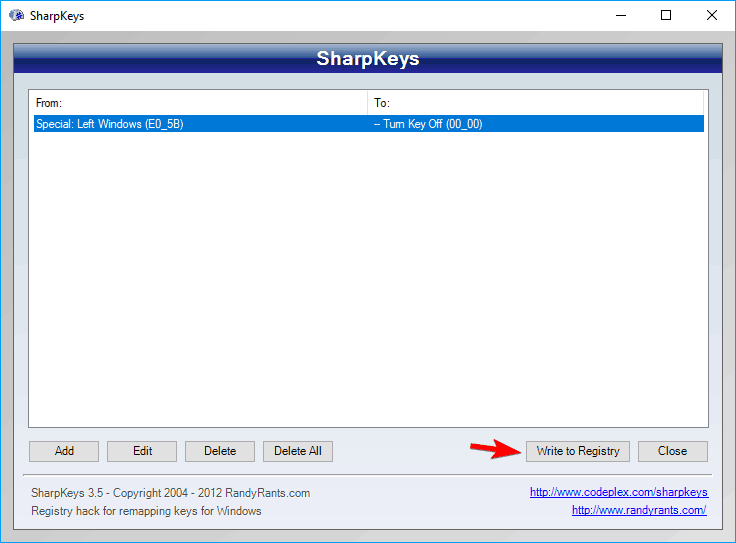
- Şimdi değişiklikleri uygulamak için bilgisayarınızı yeniden başlatmanız veya oturumu kapatıp tekrar oturum açmanız yeterlidir.
-
Etkinleştirmek Windows Anahtarı tekrar başla keskin tuşlar, smenüden istediğiniz tuşu seçin ve Sil.
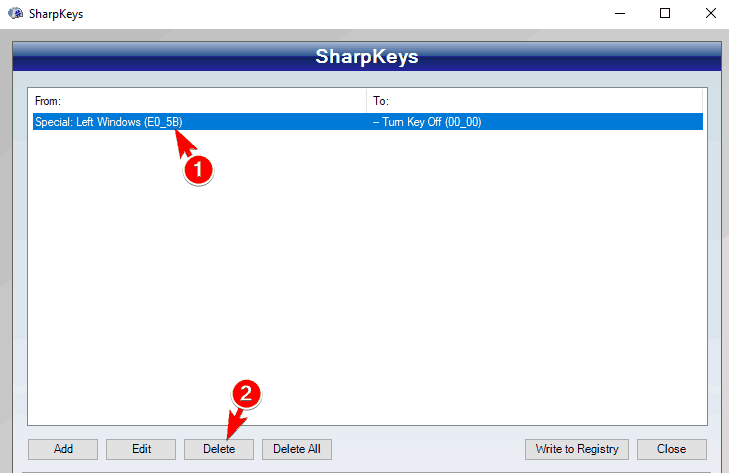
- Anahtarı sildikten sonra üzerine tıklayın. Kayıt Defterine Yaz buton.
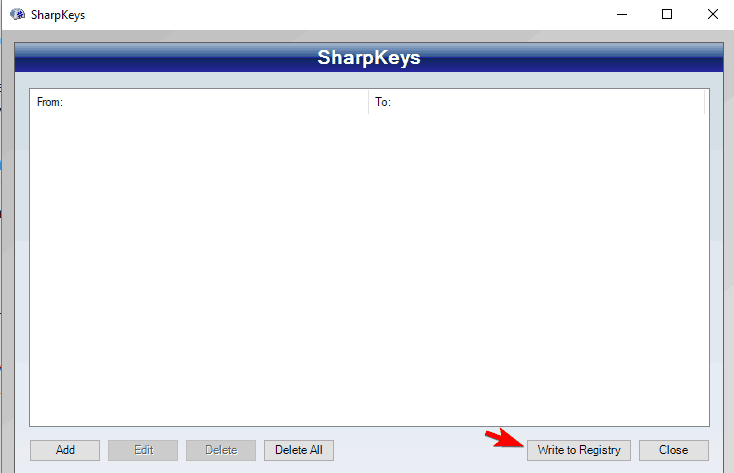
- Şimdi değişiklikleri uygulamak için bilgisayarınızı yeniden başlatın veya oturumu kapatıp tekrar açın.
Not: Bu, anahtarlarınızı yeniden eşlemenize izin veren ücretsiz ve taşınabilir bir araçtır, ancak aynı zamanda tuşları devre dışı bırakma veya belirli işlevlere atama özelliğine de sahiptir. Bunun güçlü bir uygulama olduğunu unutmayın, bu nedenle riski size ait olmak üzere kullanıyorsunuz.
5. Klavyenizde Oyun modunu kullanın

birçok oyun klavyeleri Windows Key'i kolaylıkla engellemenizi sağlayan bir Oyun modu özelliğine sahiptir. Oyun modunu etkinleştirmek için genellikle belirli bir tuşa basmanız gerekir. klavye kısayolu.
Hatta bazı klavyelerde, Oyun modu kısayol tuşunu kolayca bulabilmeniz için tuşlarından birinde bir denetleyici simgesi bulunur. Kısayolu kendi başınıza bulamıyorsanız, Oyun modunun nasıl etkinleştirileceğine ilişkin ayrıntılı talimatlar için klavye kılavuzunuza bakmanızı öneririz.
Tüm klavyelerin bu özelliği desteklemediğini unutmayın, bu nedenle kullanmadan önce klavyenizin destekleyip desteklemediğini kontrol etmeniz gerekir. Oyun modunu etkinleştirmek, Windows Anahtarını devre dışı bırakmanın en basit ve en hızlı yoludur, ancak ne yazık ki tüm klavyeler bu özelliği desteklemez.
6. Klavye yazılımınızı kullanın

Daha önce de belirttiğimiz gibi, birçok oyun klavyesi Oyun modunu destekler. Bu klavyeler genellikle özel yazılım makrolar ve aydınlatma gibi çeşitli ayarları yapılandırmak için kullanabilirsiniz.
Olası hataları keşfetmek için bir Sistem Taraması çalıştırın

Restoro'yu indirin
PC Onarım Aracı

Tıklayın Taramayı Başlat Windows sorunlarını bulmak için.

Tıklayın Hepsini tamir et Patentli Teknolojilerle ilgili sorunları çözmek için.
Güvenlik sorunlarına ve yavaşlamalara neden olan hataları bulmak için Restoro Repair Tool ile bir PC Taraması çalıştırın. Tarama tamamlandıktan sonra onarım işlemi, hasarlı dosyaları yeni Windows dosyaları ve bileşenleriyle değiştirir.
Ayrıca, bu uygulamalardan Oyun modunu da açabilirsiniz. Tüm klavyelerin ve uygulamaların Oyun modunu desteklemediğini unutmayın, bu nedenle klavyenizin bu özelliği destekleyip desteklemediğini görmek için klavye kılavuzunuzu kontrol ettiğinizden emin olun.
7. Winkill'i kullanın

Windows Anahtarını ve kısayollarını devre dışı bırakmak istiyorsanız, ile kolayca yapabilirsiniz. göz kırpmak araç. Bu küçük ve taşınabilir bir uygulamadır ve sisteminizde çalışır, böylece çalıştığını bile anlamazsınız.
Başladıktan sonra uygulama, diğer birçok Windows Anahtarı kısayoluyla birlikte Windows Anahtarını engeller.
Bahsettiğimiz önceki uygulamaların aksine, Winkill onu açıp kapatmanıza izin verir, böylece oyun oturumunuz bittiğinde kolayca devre dışı bırakabilirsiniz.
Gerekirse, tek bir tıklamayla da tekrar açabilirsiniz. Winkill basit bir uygulamadır ve klavyenizde Windows Key'i devre dışı bırakmanın basit ve kolay bir yolunu arıyorsanız, Winkill sizin için en iyi seçim olabilir.
⇒ Winkill'i indirin
8. Windows Anahtarını Devre Dışı Bırak uygulamasını kullanın

Windows Anahtarını sizin için devre dışı bırakabilecek başka bir üçüncü taraf uygulaması Windows Anahtarını Devre Dışı Bırak uygulama. Bu ücretsiz ve taşınabilir bir uygulamadır ve kurulum gerektirmeden herhangi bir PC'de çalışır.
Uygulamayı başlattıktan sonra, sisteminizde bulunacaktır, böylece çalıştığını bile anlamayacaksınız.
Uygulama biraz yapılandırmaya izin verir, böylece isterseniz Windows ile otomatik olarak başlatabilirsiniz. Uygulamayı, başlattığınızda Windows Anahtarını otomatik olarak devre dışı bırakacak şekilde de ayarlayabilirsiniz.
Elbette uygulama, sadece simgesine tıklayarak onu açıp kapatmanıza izin verir.
Windows Keyapp'i Devre Dışı Bırak, Windows Anahtarını devre dışı bırakır, ancak onu kullanan kısayolları devre dışı bırakmaz, bu büyük bir artıdır.
Windows Anahtarını devre dışı bırakmanıza izin verecek basit ve kullanıcı dostu bir üçüncü taraf çözümü arıyorsanız, bu uygulamayı denediğinizden emin olun.
⇒ Windows Anahtarını Devre Dışı Bırak'ı İndirin
9. WKey Engelleyiciyi Kullan
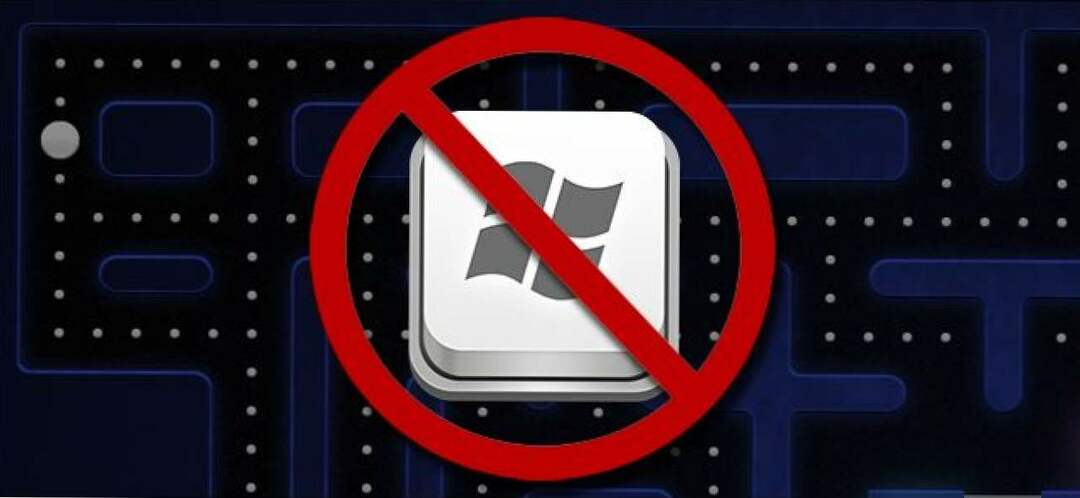
Windows Key'i devre dışı bırakabilen birçok üçüncü taraf uygulaması vardır ve bu uygulamalardan biri WKey Disabler'dır. Bahsettiğimiz önceki uygulamalar gibi, bu ücretsiz ve taşınabilir bir uygulamadır ve sisteminizden çalışacaktır.
Uygulamanın herhangi bir gelişmiş özelliği yoktur ve onu açıp kapatamazsınız bile. Uygulamayı başlatır başlatmaz Windows Anahtarınız ve tüm kısayolları otomatik olarak devre dışı bırakılır.
Uygulamayı kapatmanın bir yolu olmadığından, Windows Anahtarını tekrar etkinleştirmenin tek yolu uygulamayı devre dışı bırakmaktır. WKey Disabler basit bir araçtır ve Windows Anahtarınızı devre dışı bırakmak istiyorsanız, denemekten çekinmeyin.
⇒ WKey Engelleyiciyi İndirin
10. Windows Key kısayol tuşlarını engellemek için Kayıt Defteri Düzenleyicisi'ni kullanın
- Açık Kayıt düzenleyici.
- Ne zaman Kayıt düzenleyici açılır, sol panelden şuraya gidin: :
HKEY_CURRENT_USER\Yazılım\Microsoft\Windows\CurrentVersion\İlkeler\Explorer - Sağ paneldeki boş alana sağ tıklayın ve Yeni > DWORD (32-bit değer).
- Giriş NoWinKeys yeni DWORD'un adı olarak.
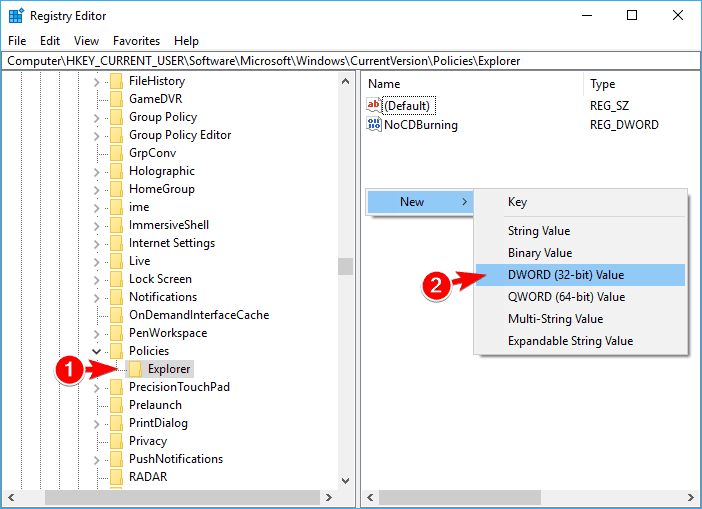
- Çift tıklama NoWinKeys DWORD özelliklerini açmak için.
- Ayarlamak Değer verisi için 1 ve değişiklikleri kaydetmek için Tamam'ı tıklayın.
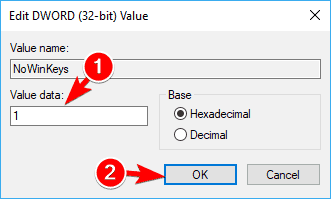
- Bitirdikten sonra kapatın Kayıt düzenleyici ve değişiklikleri uygulamak için bilgisayarınızı yeniden başlatın.
Not: Bilgisayarınız yeniden başladığında, Windows Anahtar kısayollarını hiç kullanamayacaksınız. Bu, kullanıcıların Windows Tuş kısayollarını kullanarak sisteminizin belirli gizli özelliklerine erişmesini engellemek istiyorsanız kullanışlıdır.
Yalnızca Windows Anahtarını devre dışı bırakmak istiyorsanız, başka bir çözüm denemek isteyebilirsiniz.
11. Grup İlkesi Düzenleyicisini Kullan
- Basın Windows Tuşu + R ve girin gpedit.msc. Basın Giriş veya tıklayın TAMAM MI.
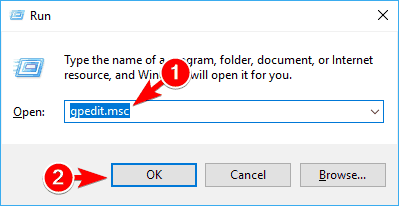
- Şimdi şuraya gidin: Kullanıcı Yapılandırması > Yönetim Şablonları > Windows Bileşenleri > Dosya Gezgini sol bölmede.
- Sağ bölmede, bulun ve çift tıklayın Windows Key kısayol tuşlarını kapatın seçenek.
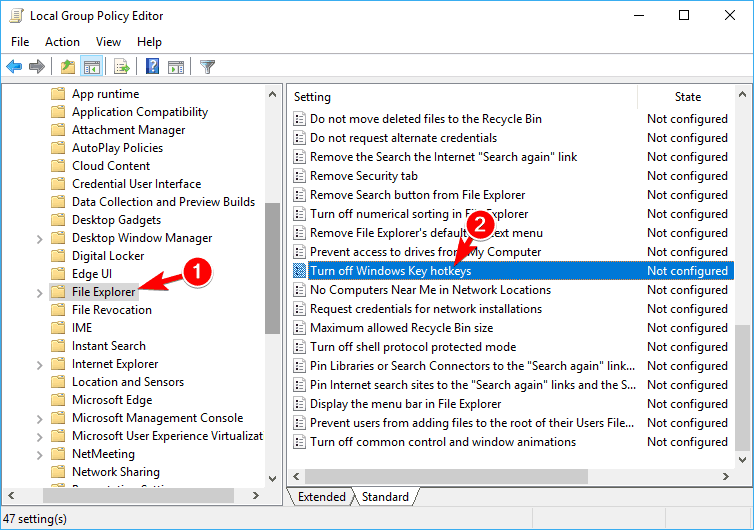
- Seç Etkin seçeneğini seçin ve Uygula'ya tıklayın ve TAMAM MI değişiklikleri kaydetmek için
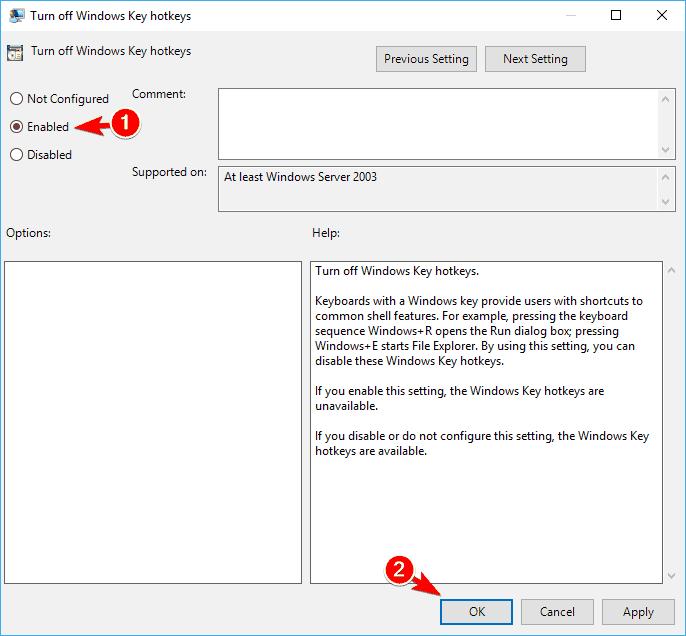
- Bunu yaptıktan sonra PC'nizi yeniden başlatın ve sorunun çözülüp çözülmediğini kontrol edin.
Not: Bu basit bir çözümdür, ancak yalnızca Windows Anahtar kısayollarını devre dışı bırakmalıdır. Windows Anahtarını tamamen devre dışı bırakmanız gerekiyorsa, farklı bir çözüm denemek isteyebilirsiniz.
Grup İlkesini bir uzman gibi nasıl düzenleyeceğinizi öğrenin.bu faydalı rehber.
Windows Anahtarı inanılmaz derecede faydalıdır, ancak yoğun oyun oturumları sırasında bazen sorun olabilir. Devre dışı bırakmanın birçok yolu vardır ve en iyisi klavyenizi Oyun moduna ayarlamaktır.
Klavye bu özelliği desteklemiyorsa, çözümlerimizden herhangi birini kullanarak Windows Anahtarını kolayca devre dışı bırakabilirsiniz.
Başka önerileriniz veya sorularınız varsa, bunları aşağıdaki yorumlar bölümünde bırakın, kesinlikle bir göz atacağız.
 Hala sorun mu yaşıyorsunuz?Bunları bu araçla düzeltin:
Hala sorun mu yaşıyorsunuz?Bunları bu araçla düzeltin:
- Bu PC Onarım Aracını İndirin TrustPilot.com'da Harika olarak derecelendirildi (indirme bu sayfada başlar).
- Tıklayın Taramayı Başlat PC sorunlarına neden olabilecek Windows sorunlarını bulmak için.
- Tıklayın Hepsini tamir et Patentli Teknolojilerle ilgili sorunları çözmek için (Okuyucularımıza Özel İndirim).
Restoro tarafından indirildi 0 okuyucular bu ay


